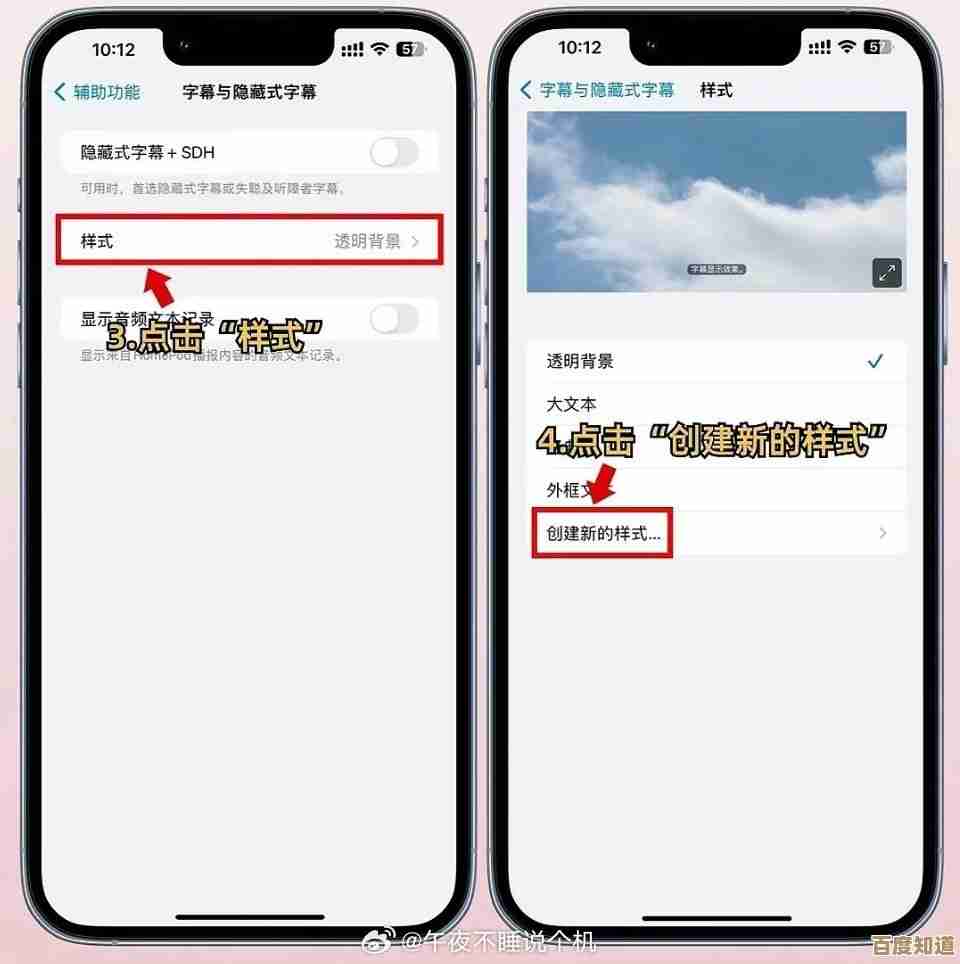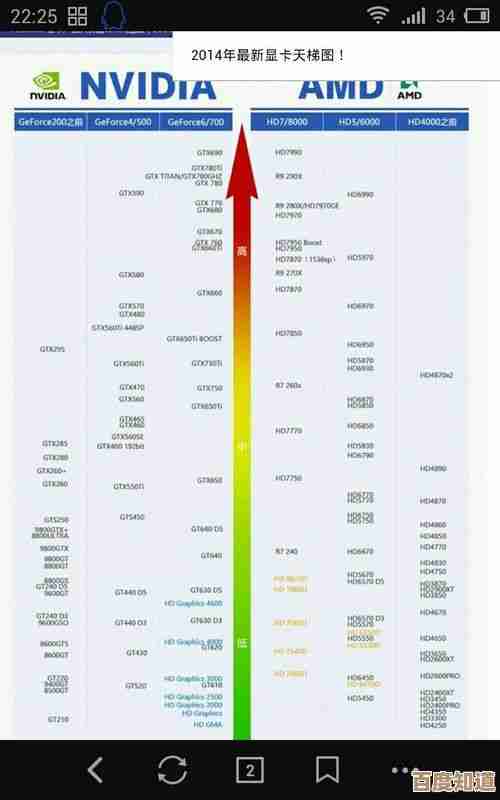高效电脑录屏教程:一步步教你专业级录制与编辑技巧
- 游戏动态
- 2025-11-03 14:00:48
- 2
选择合适的录屏工具
在开始录屏之前,选对工具是成功的一半,你不用一开始就追求昂贵复杂的专业软件,根据你的需求来选最重要。
如果你用的是Windows 10或11系统,系统自带的“Xbox Game Bar”就是一个非常方便的入门选择,你只需要按下键盘上的“Win + G”键,就能快速呼出这个工具栏,它虽然是为游戏录制设计的,但也能录制任何窗口,操作简单,无需安装,适合快速录制简单的屏幕片段(来源:微软官方Windows支持文档)。
如果你需要更强大的功能,比如录制摄像头人像、自定义录制区域、或者进行简单的剪辑,那么OBS Studio是一个绝佳的选择,它是一个免费、开源的软件,功能非常强大,被很多专业主播和视频创作者使用,虽然界面看起来有点复杂,但掌握基本用法后,录制效果非常棒(来源:OBS Studio官方项目)。
对于Mac用户,系统自带的QuickTime Player就足够应对大部分基础录屏需求了,打开QuickTime Player,在菜单栏选择“文件” -> “新建屏幕录制”即可开始,非常方便(来源:苹果官方macOS使用手册)。
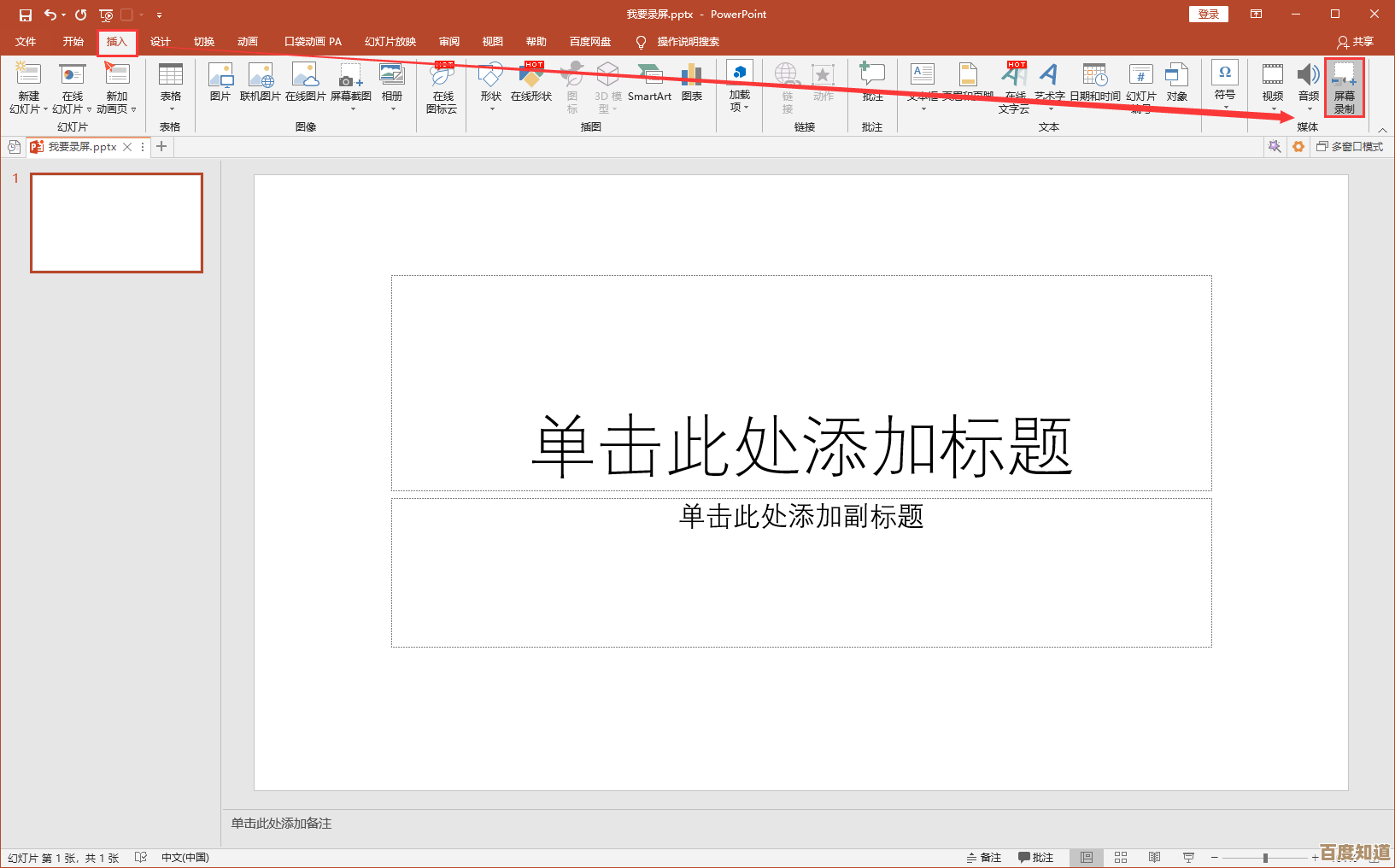
第二步:录制前的准备工作
磨刀不误砍柴工,好的准备能让你的录制过程事半功倍。
- 清理桌面和浏览器标签:关闭不必要的应用程序和网页标签页,避免隐私信息(如聊天窗口、个人文件)被意外录进去,给你的桌面壁纸换一个简洁的图片。
- 检查麦克风:如果你需要录制解说,一定要提前测试麦克风,确保周围环境安静,没有背景噪音(比如风扇声、键盘敲击声),你可以用手机录音功能先试录一段听听效果,讲话时口齿清晰,离麦克风距离适中。
- 关闭通知:务必关闭电脑上的所有通知,比如微信、邮件、系统更新提示,它们弹出来会严重影响录制效果。
- 写好脚本或大纲:即使是简单的操作演示,也最好在心里过一遍流程,或者写几个关键点,这能避免录制时卡壳、说废话,让你的视频更紧凑、专业。
第三步:开始录制,掌握核心技巧

我们以功能强大的免费软件OBS Studio为例,讲解核心的录制步骤。
- 设置场景和来源:打开OBS,你会看到一个“场景”框,点击下面的“+”号创建一个新场景,比如命名为“我的教学视频”,在“来源”框里点击“+”,选择“显示器捕获”,这样就能录制整个屏幕了,如果你需要同时录制自己的头像,可以再添加一个“视频捕获设备”,选择你的摄像头。
- 调整录制区域:你不需要录制整个屏幕时,可以在“来源”里选择“窗口捕获”来只录制某个特定的软件窗口,或者使用“裁剪”功能来框选屏幕的某一部分。
- 检查音频:在OBS主界面下方,你可以看到音频混音器,确保麦克风的音量条在你说话时会跳动,你可以点击旁边的“设置”图标,选择“高级音频属性”,将麦克风设置为“仅监听和输出”,这样你就能实时听到自己的声音,方便调整。
- 开始录制:一切准备就绪后,点击界面右下角的“开始录制”按钮,然后就像平常一样操作你的电脑并讲解,录制完成后,点击“停止录制”,视频会自动保存到你预设的文件夹中。
第四步:简单的后期编辑让视频更出色
录制好的原始视频通常需要稍微修剪一下,去掉开头结尾的废片,让视频更精炼。
- 剪辑软件选择:Windows用户可以使用系统自带的“照片”应用里的“视频编辑器”,或者免费软件如“Shotcut”,Mac用户可以使用iMovie,这些软件都足够应对基础的剪辑需求。
- 剪掉多余部分:将视频导入剪辑软件后,拖到时间线上,播放视频,找到你想要剪掉的部分(比如刚开始的调试、结束时的慌乱操作),用剪刀工具切断,然后删除掉那段不需要的片段。
- 添加片头片尾:可以简单地用文字工具,在视频开头打上标题,在结尾打上“谢谢观看”等字样,这会让视频看起来更完整。
- 添加背景音乐:在时间线上添加一条音轨,导入一段舒缓、不喧宾夺主的背景音乐,并把它音量调低,让它若隐若现,可以大大提升观众的观看体验,注意音乐不要盖过你的解说声。
- 导出视频:编辑完成后,选择“导出”或“共享”,对于网络分享,选择“MP4”格式,分辨率设为1080P(如果原始录制是1080P的话),码率(比特率)可以设置在5-10Mbps之间,这个设置能在保证清晰度的同时,文件又不会太大(来源:常见视频平台上传建议)。
最关键的还是多练习,第一次可能手忙脚乱,但录个两三次后,你就会非常熟练了,从简单的任务开始,逐步尝试更复杂的效果,你也能制作出专业级别的录屏视频。
本文由姓灵阳于2025-11-03发表在笙亿网络策划,如有疑问,请联系我们。
本文链接:http://waw.haoid.cn/yxdt/55396.html
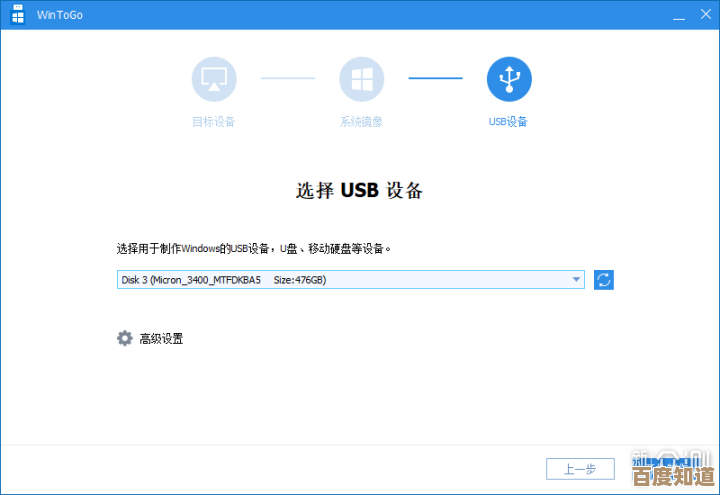

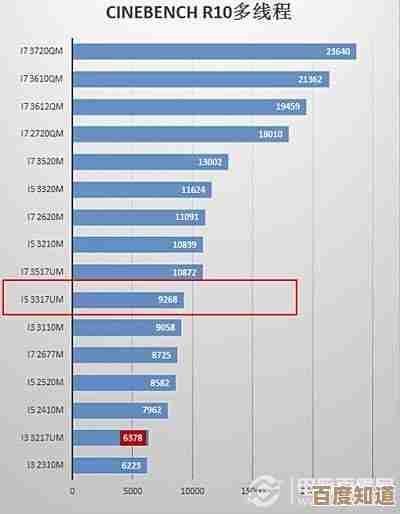

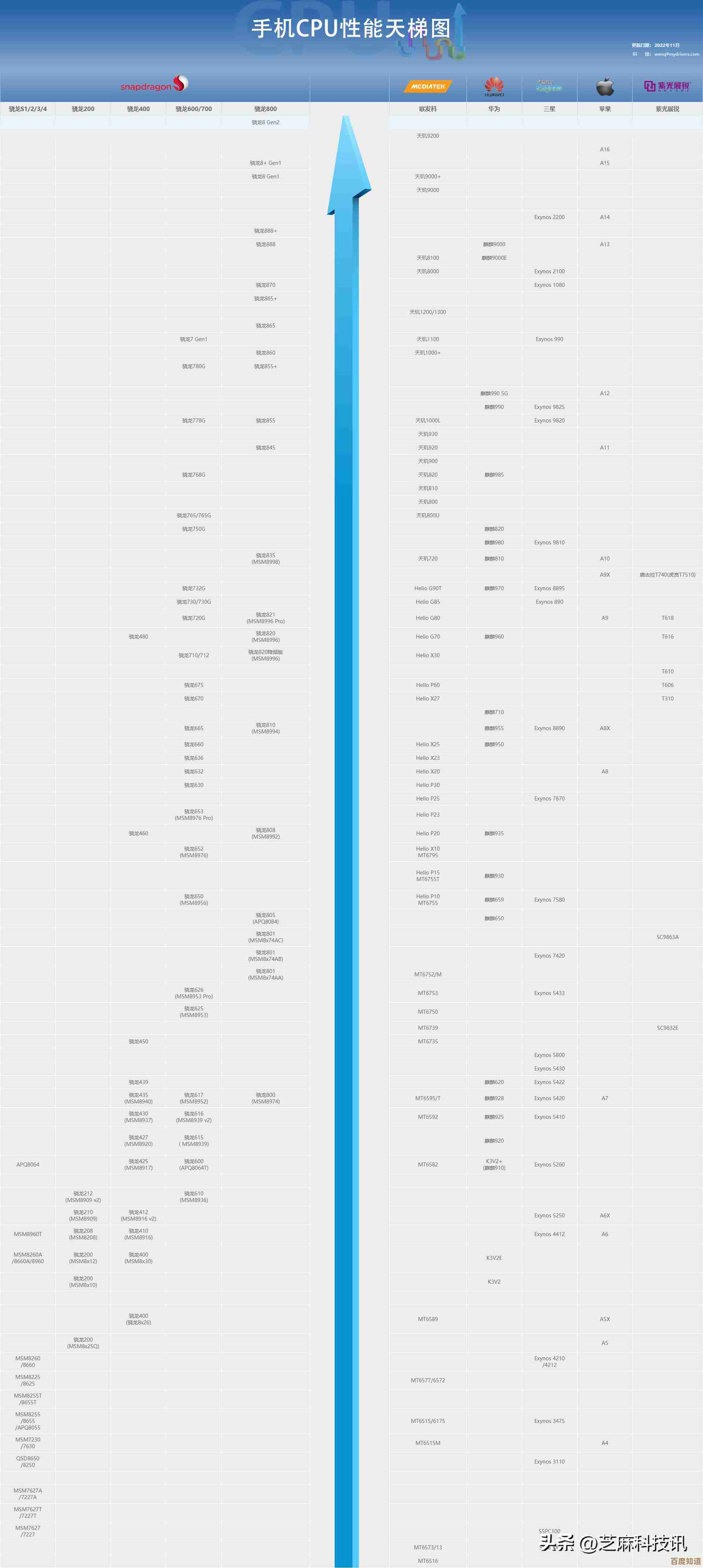
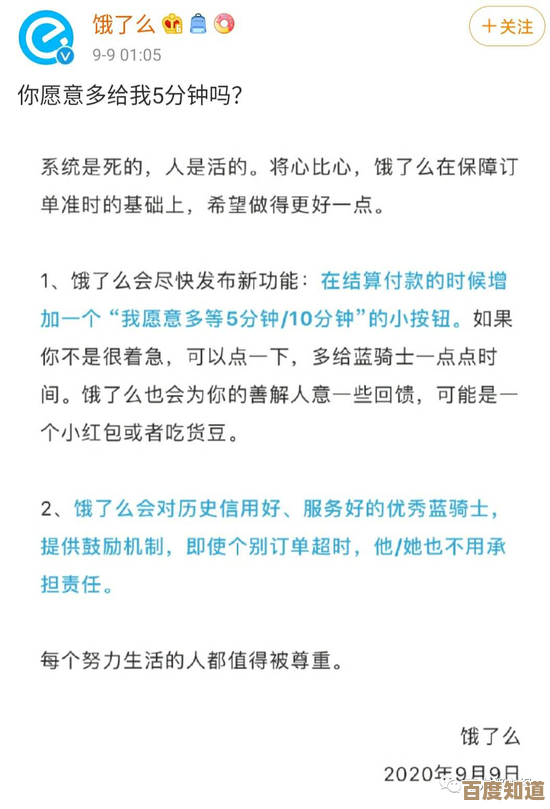
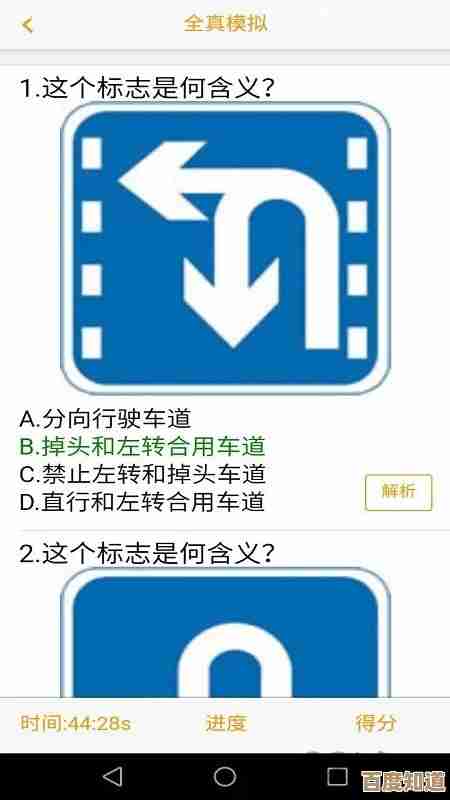

![[qq空间网页版]开启云端生活日志,定格属于你的美好时光](http://waw.haoid.cn/zb_users/upload/2025/11/20251103210046176217484663443.jpg)